这篇文章主要介绍“win10任务管理器没反应如何解决”的相关知识,小编通过实际案例向大家展示操作过程,操作方法简单快捷,实用性强,希望这篇“win10任务管理器没反应如何解决”文章能帮助大家解决问题。
1、使用快捷键Ctrl+Alt+Del,直接打开“任务管理器”,切换到“进程”选项卡,选中“Windows资源管理器”项,点击“重新启动”,待“Windows资源管理器”重启完成后,再尝试右击任务栏。
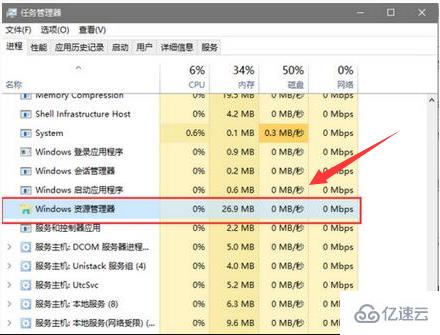
2、如果不行,就点击“Cortana”语音搜索框,直接输入“PowerShell”,并右击搜索结果的工具,在弹出的菜单中选择“以管理员身份运行”项。
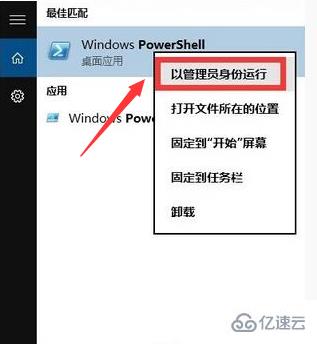
3、接着把命令复制粘贴到命令提示符界面,按回车以执行:Get-AppXPackage -AllUsers | Foreach{Add-AppxPackage -DisableDevelopmentMode-Register"$($_.InstallLocation)AppXManifest.xml"}

4、最后只要耐心等待“系统部署进程”操作的完成,最后右击任务栏执行其它相关操作。

关于“win10任务管理器没反应如何解决”的内容就介绍到这里了,感谢大家的阅读。如果想了解更多行业相关的知识,可以关注亿速云行业资讯频道,小编每天都会为大家更新不同的知识点。
亿速云「云服务器」,即开即用、新一代英特尔至强铂金CPU、三副本存储NVMe SSD云盘,价格低至29元/月。点击查看>>
免责声明:本站发布的内容(图片、视频和文字)以原创、转载和分享为主,文章观点不代表本网站立场,如果涉及侵权请联系站长邮箱:is@yisu.com进行举报,并提供相关证据,一经查实,将立刻删除涉嫌侵权内容。